com.google.process.gapps 已停止 – 最佳修复
已发表: 2016-07-01
因此,您正在开展业务,在 Android 中使用一些很酷的应用程序,突然间一切都停止了。 您收到了这条可怕的错误消息:“com.google.process.gapps 已停止。” 怎么办?
让我们通过一些方法来解决这个令人讨厌的错误消息。
修复 1:清除应用程序的缓存
每次使用特定应用程序时,您是否注意到“com.google.process.gapps 已停止”错误? 如果是这样,您也许可以通过清除该应用程序的缓存来解决问题。
以下是 Marshmallow 的操作方法(往下看,我们将在 KitKat 上提供操作说明):
- 转到 Android 设备上的“设置”,然后点击它。
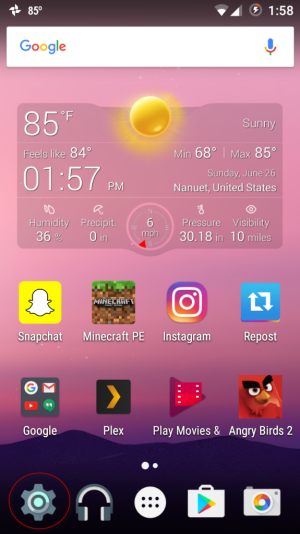
- 向下滚动到“应用程序”并点击它。
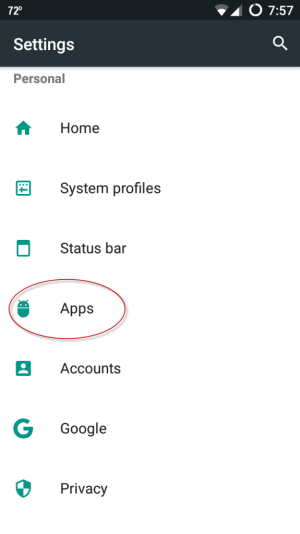
- 现在找到给您带来问题的应用程序,然后点击它。
- 在下一个屏幕上,点击“存储”。
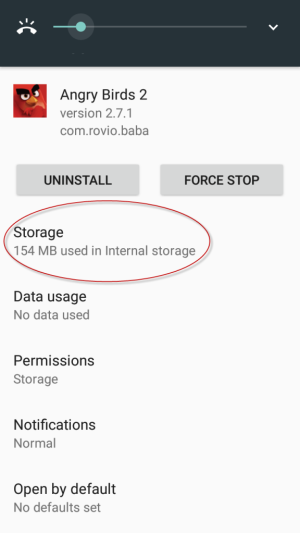
- 在“存储”下,您会看到两个按钮:“清除数据”和“清除缓存”。 点击“清除缓存”。
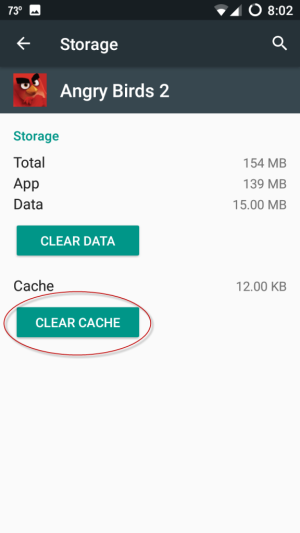
如果您正在运行 KitKat,请这样做。
- 转到 Android 设备上的“设置”。 (注意:如果您想知道,“这位作家整天用她的手机做什么?”这些应用程序大部分是我女儿的!)
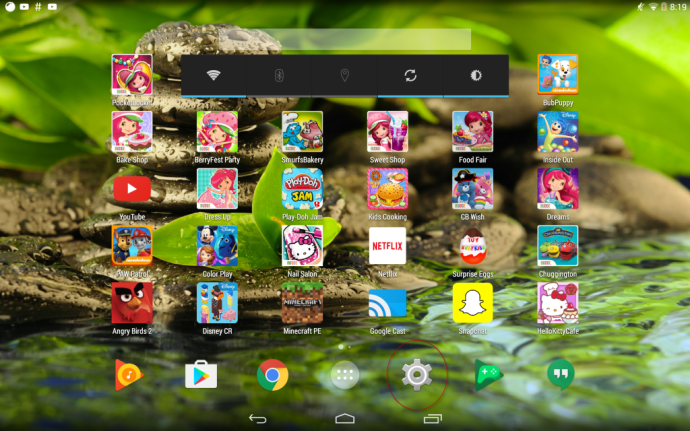
- 向下滚动到“应用程序”并点击它。

- 选择引发错误消息的应用程序。
- 在下一个也是最后一个屏幕中,点击“清除缓存”按钮。
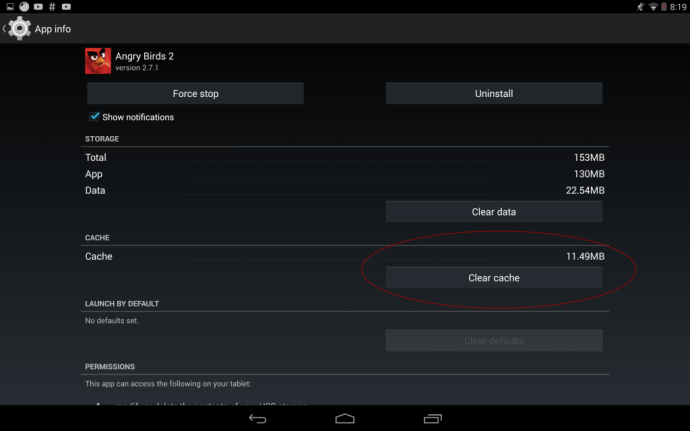
不要点击“清除数据”,除非这是你试图让应用恢复正常工作状态的最后手段。 清除应用程序的数据会删除您的所有用户信息以及与该应用程序关联的所有文件。
修复 2:清除每个应用程序的缓存
如果您不确定究竟是什么应用程序让您收到“com.google.process.gapps 已停止”错误(也许它似乎是随机发生的),您可以尝试清除所有已安装应用程序的缓存同时。 在 Marshmallow 上按照以下步骤操作(同样,下面还有 KitKat 的说明):
- 转到 Android 设备上的“设置”。
- 向下滚动到“存储和 USB”并点击它。
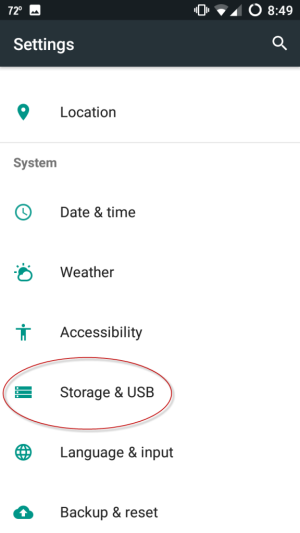
- 接下来,点击“内部存储”,然后向下滚动到“缓存数据”。
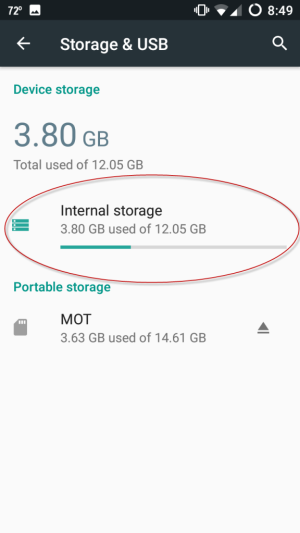
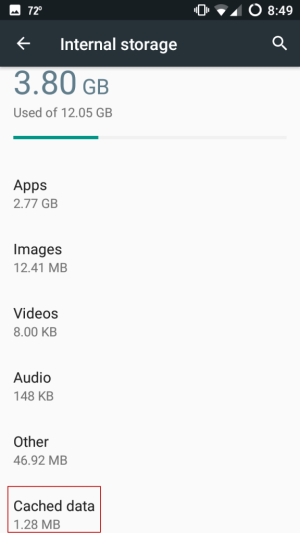
- 点击“缓存数据”。 设备屏幕上会出现一个问题框,上面写着“清除缓存的数据? 这将清除所有应用程序的缓存数据。”
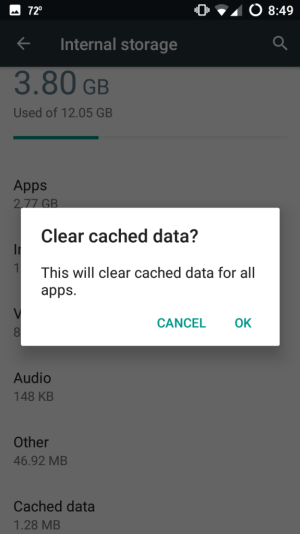
- 点击“确定”。
或者,为 KitKat 尝试这种方式:
- 转到 Android 设备上的“设置”。
- 接下来,转到“存储”并点击它。
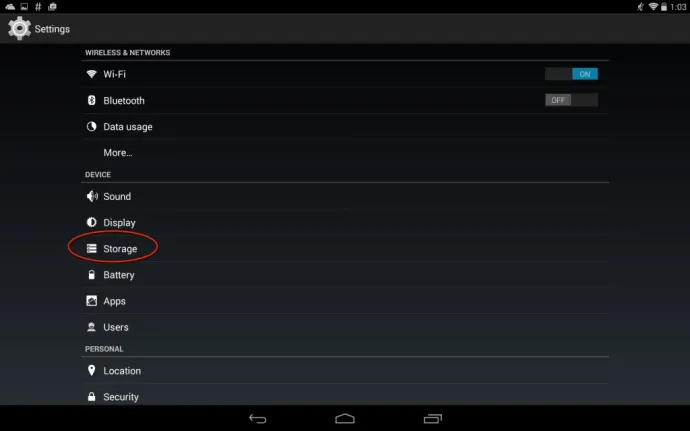
- 点击显示“缓存数据”的位置。 将出现一个文本框,上面写着“清除缓存的数据? 这将清除所有应用程序的缓存数据。”
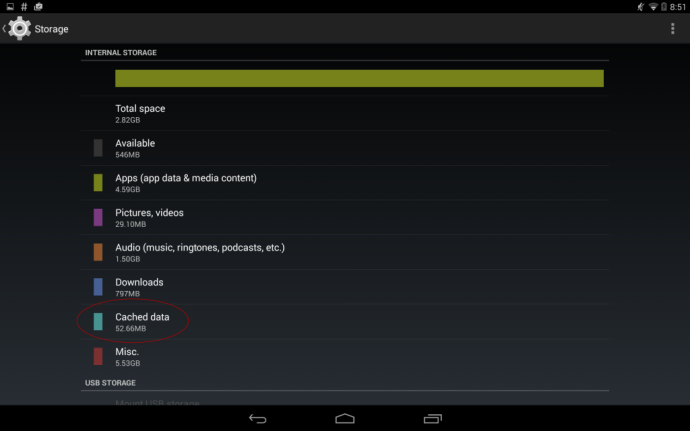
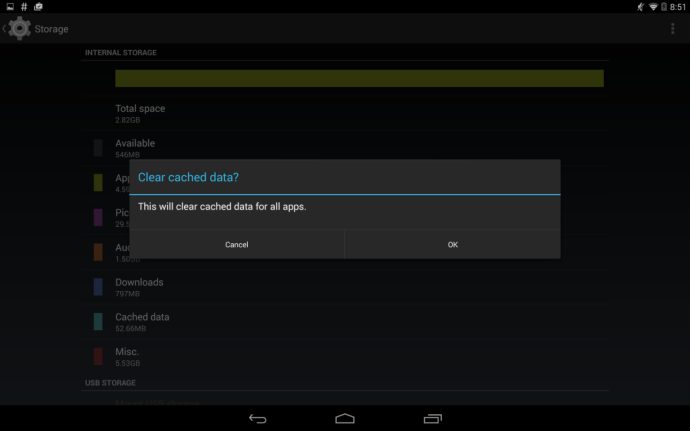
- 点击“确定”。
现在,您的 Android 设备上安装的每个应用程序上的所有缓存数据都已被清除。

修复 3:重置应用首选项
根本问题可能是不合作的应用程序无法连接到服务器; 要么它不同步,要么应用程序可能已超时。 您可以通过重置您的应用偏好来解决这个问题。
要重置您的应用偏好,请执行以下步骤。 KitKat 和 Marshmallow 中的步骤相同:
- 转到 Android 设备上的“设置”。
- 向下滚动到“应用程序”并点击它。

- 接下来,在 Android 设备的右上角,点击三个垂直点。
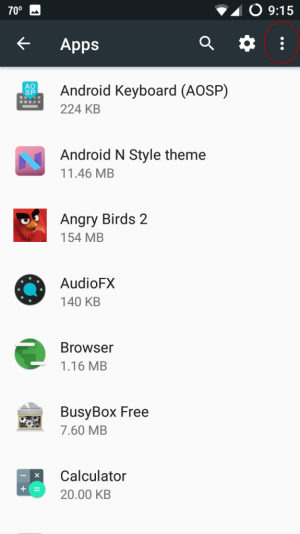
- 点击“重置应用偏好”。 这将显示一个文本框,上面写着“重置应用首选项?” 它还将为您提供所有应用程序将重置哪些首选项的列表。 您不会丢失任何应用数据。
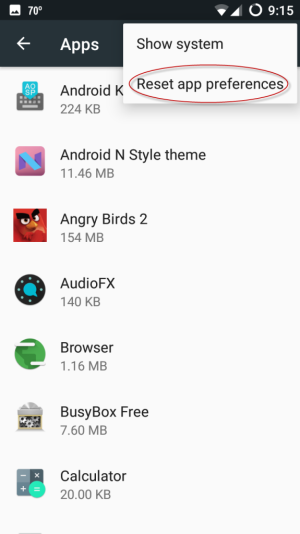
- 点击“重置应用程序”。
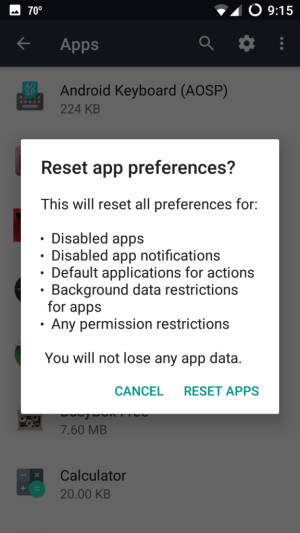
这会重置您在 Android 设备上的所有应用偏好。
修复 4:重置下载管理器
该问题可能是由下载管理器引起的。 要修复它,您需要关闭该过程然后再打开。 再一次,这个过程在 Marshmallow 和 KitKat 中是不同的。 在棉花糖中做到这一点:
- 转到 Android 设备上的“设置”。
- 向下滚动到“应用程序”并点击它。

- 在应用程序列表中选择“下载”。
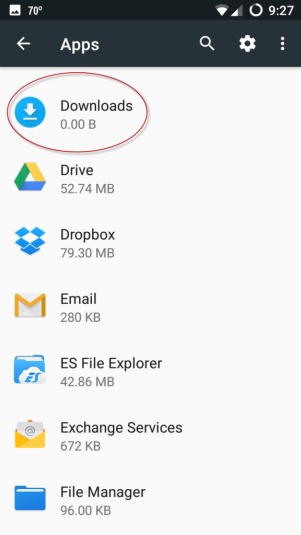
- 点击“禁用”按钮。 您将看到以下消息:“如果您禁用此应用程序,其他应用程序可能不再按预期运行。” 点击“禁用应用程序”。
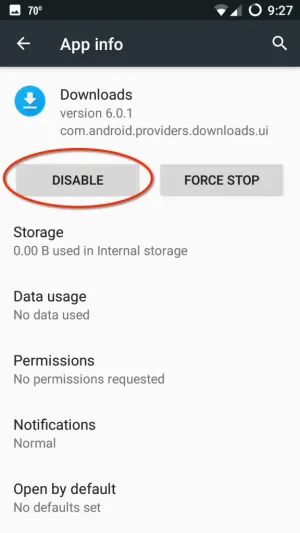 .
. 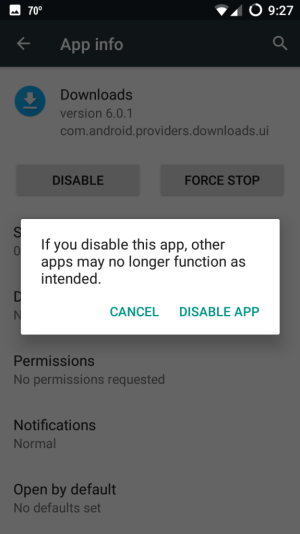
- 接下来,点击“启用”按钮以重新启用下载管理器。
- 重新启动您的 Android 设备以查看错误消息是否已解决。
如果您正在运行 KitKat,请执行此操作以禁用然后重新启用下载管理器:
- 转到 Android 设备上的“设置”。
- 向下滚动到“应用程序”并点击它。

- 向右滑动到“全部”。
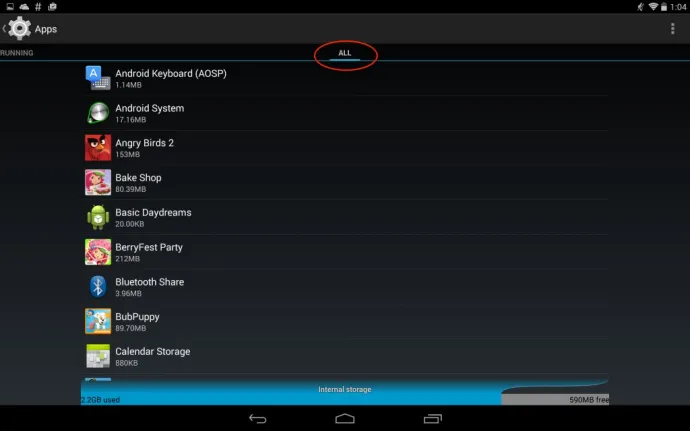
- 找到“下载管理器”并点击它。
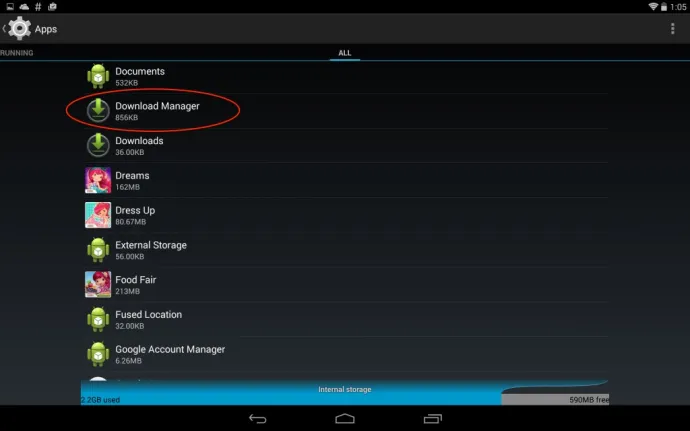
- 点击“禁用”按钮。 然后它会说:“禁用内置应用程序? 如果您禁用内置应用程序,其他应用程序可能会出现异常行为。” 点击“禁用”按钮。
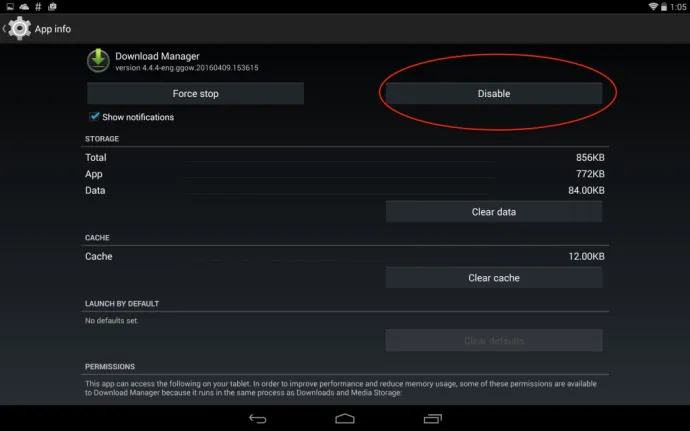
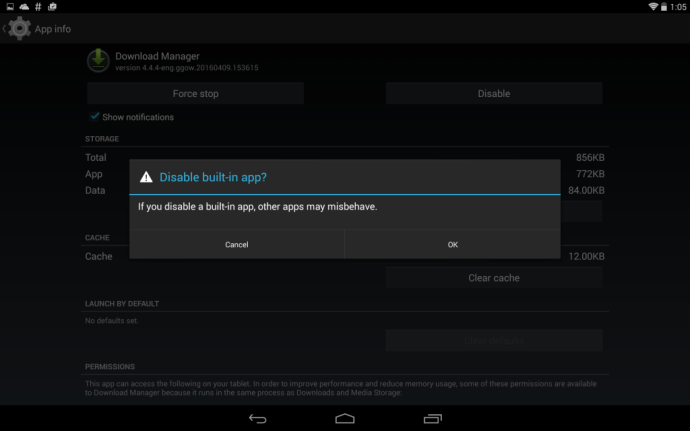
- 现在,点击“启用”按钮重新启用下载管理器。
- 重新启动您的 Android 设备以查看错误消息是否已解决。
我们已经介绍了修复错误“com.google.process.gapps 已停止”的所有方法。 希望我们的修复程序之一对您有用!
